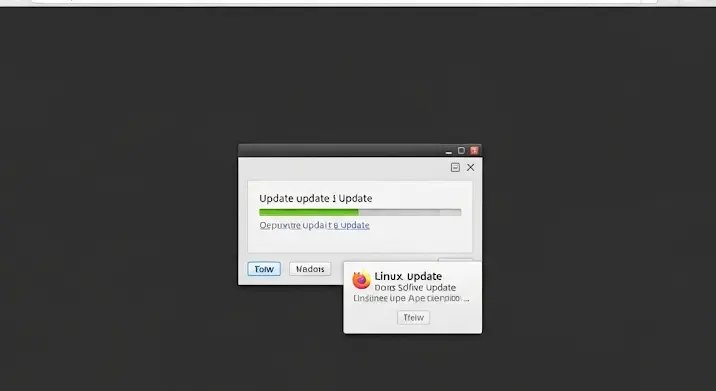
A digitális korban a képernyőfelvétel elengedhetetlen eszközzé vált, legyen szó oktatóanyagok készítéséről, játékmenet rögzítéséről vagy épp online megbeszélések archiválásáról. A Zd Soft Screen Recorder egy népszerű választás ezen a téren, hiszen egyszerű kezelőfelületet és számos funkciót kínál. Azonban sok felhasználó szembesül azzal a frusztráló problémával, hogy a Full HD felvételek minősége messze elmarad a várttól. Miért van ez így? Miért romlik a minőség, amikor a cél a kristálytiszta, részletes kép?
Mi az a Zd Soft Screen Recorder és Miért Népszerű?
A Zd Soft Screen Recorder egy kompakt, mégis sokoldalú szoftver, amely lehetővé teszi a felhasználók számára, hogy rögzítsék a képernyőjükön zajló eseményeket. Képes felvenni az egész képernyőt, egy adott ablakot vagy akár csak egy kiválasztott területet. A program támogatja a hangfelvételt mikrofonról és rendszerről is, valamint lehetőséget nyújt a videók egyszerű szerkesztésére, feliratozására. Népszerűségét egyszerű kezelhetőségének, viszonylag alacsony rendszerigényének és rugalmas beállítási lehetőségeinek köszönheti. De pont e rugalmasság mögött rejlik a probléma gyökere is, ha nem megfelelően használjuk ki a kínált opciókat, különösen, amikor Full HD felvétel a cél.
A Full HD Ígérete és a Valóság: Miért Érik Csalódások?
A Full HD (1920×1080 pixel) felbontás a mai standard a legtöbb monitoron és televízión. Természetes elvárás, hogy a képernyőfelvételek is ebben a minőségben készüljenek el, hiszen ez garantálja a részletgazdagságot és az éles képet. Amikor azonban egy Zd Soft felhasználó elindítja a felvételt Full HD-ban, gyakran tapasztalja, hogy a végeredmény homályos, pixeles, mozgás közben elmosódott, vagy egyszerűen nem olyan éles, mint a képernyőn látott eredeti. Ez a videó minőség romlás számos tényezőre vezethető vissza, amelyek közül néhány közvetlenül a szoftver beállításaival, mások pedig a hardveres korlátokkal függnek össze.
A Minőségromlás Fő Okai a Zd Soft Felvételeknél
1. A Bitráta: Az Adatfolyam Lélegzete
A bitráta (bitrate) talán a legfontosabb tényező a videó minőségének meghatározásában. Ez az érték azt mutatja meg, hogy másodpercenként hány adatbitet használ a program a videó tömörítésére és tárolására. Minél magasabb a bitráta, annál több információ tárolódik, ami jobb minőséget és nagyobb fájlméretet eredményez. Fordítva is igaz: alacsony bitráta esetén a szoftvernek „döntenie” kell, hogy mely adatokat tartja meg, és melyeket dobja el, ami részletvesztéshez, blokkosodáshoz (makróblokkok) és általános homályossághoz vezet, különösen gyors mozgások esetén.
- Mi a probléma Zd Soft esetén? A Zd Soft alapértelmezett bitráta beállításai gyakran túl alacsonyak lehetnek a Full HD felbontás és a komplex tartalom (pl. játékok) rögzítéséhez. Egy alacsony bitráta, ami egy SD felbontásnál elfogadható, Full HD-ban katasztrofális minőségromlást okozhat.
- Megoldás: Növelje a bitrátát! Kezdjen 8000-15000 kbps (kilobit per másodperc) értékkel Full HD 30 FPS esetén, és ha a rendszer engedi, akár 20000-30000 kbps-ig is felmehet a tökéletes minőségért, különösen játékok rögzítésekor. Ne feledje, ez jelentősen növeli a fájlméretet.
2. A Kodek: A Tömörítés Művészete
A kodek (codec) egy algoritmus, amely a videó tömörítéséért és kitömörítéséért felelős. Két fő típusa van: veszteséges (lossy) és veszteségmentes (lossless). A veszteséges kodekek, mint például a népszerű H.264 (AVC) vagy H.265 (HEVC), a fájlméret csökkentése érdekében információkat dobnak el, de ezt úgy teszik, hogy a szem számára a minőségromlás minimális legyen. A veszteségmentes kodekek (pl. Huffman, RLE alapúak) minden adatot megtartanak, de hatalmas fájlméretet eredményeznek.
- Mi a probléma Zd Soft esetén? A Zd Soft számos kodeket támogat, és az alapértelmezett beállítás nem mindig a legoptimálisabb az adott hardverhez vagy a rögzítendő tartalomhoz. Egy régi, vagy kevésbé hatékony kodek kiválasztása, még magas bitráta mellett is, rossz minőséget eredményezhet.
- Megoldás: Kísérletezzen a kodekekkel! A H.264 (x264 vagy NVENC/AMF/QuickSync hardveres gyorsítással) általában jó választás az egyensúlyi minőség és fájlméret szempontjából. Ha a Zd Soft kínálja, próbálja meg a hardveres gyorsítást (NVIDIA NVENC, AMD AMF, Intel Quick Sync Video), mivel ezek tehermentesítik a processzort, és gyorsabb, jobb minőségű tömörítést tesznek lehetővé. Kerülje a régi, elavult kodekeket.
3. A Képkockaszám (FPS): A Simaság Kulcsa
A képfrissítési ráta, azaz az FPS (Frames Per Second) azt jelöli, hogy másodpercenként hány egyedi képkocka alkotja a videót. Minél magasabb az FPS, annál simábbnak és folyamatosabbnak tűnik a mozgás a videón. A 24-30 FPS elfogadható a legtöbb általános felvételhez, míg a 60 FPS elengedhetetlen a játékmenetek vagy gyors mozgásokat tartalmazó videók rögzítéséhez.
- Mi a probléma Zd Soft esetén? Ha a Zd Soft nem képes tartani a beállított FPS-t a felvétel során (pl. túl magas beállítás, vagy gyenge hardver miatt), a videó akadozóvá, szaggatottá válik, és ez rontja az élményt, még akkor is, ha egyébként éles a kép.
- Megoldás: Optimalizálja az FPS-t a tartalomhoz! Általános asztali felvételekhez a 30 FPS elegendő lehet, játékokhoz viszont célja a 60 FPS. Győződjön meg róla, hogy a számítógépe képes folyamatosan ennyi képkockát rögzíteni és tömöríteni. Ha akadozik, csökkentse az FPS-t vagy a felbontást, esetleg a grafikai beállításokat a rögzített alkalmazásban/játékban.
4. A Rendszer Teljesítménye: Processzor és Grafikus Kártya
A képernyőfelvétel, különösen Full HD-ban, erőforrás-igényes feladat. Mind a processzor teljesítménye (CPU), mind a grafikus kártya (GPU) kulcsszerepet játszik. A CPU felelős a szoftver futtatásáért, a tömörítési algoritmusok futtatásáért (ha szoftveres kódolást használ), míg a GPU a képernyő tartalmának megjelenítéséért és a hardveres kódolásért (ha elérhető és bekapcsolt) felel.
- Mi a probléma Zd Soft esetén? Egy gyenge vagy túlterhelt processzor, vagy egy elavult grafikus kártya nem képes időben feldolgozni a videóadatokat, ami képkockák eldobásához, akadozáshoz, vagy rossz minőségű tömörítéshez vezet. Háttérben futó alkalmazások, víruskereső is lefoglalhatják az erőforrásokat.
- Megoldás: Zárjon be minden felesleges alkalmazást felvétel előtt. Ellenőrizze a CPU és GPU kihasználtságát a felvétel során (pl. Feladatkezelővel). Fontolja meg a hardveres gyorsítás bekapcsolását a Zd Soft beállításaiban, ha a videókártyája támogatja (NVIDIA NVENC, AMD AMF, Intel Quick Sync). Frissítse a grafikus kártya illesztőprogramjait.
5. A Tárhely Sebessége: Írási Teljesítmény
A Full HD videófájlok, különösen magas bitráta esetén, hatalmas méretűek lehetnek, és gyors írási sebességet igényelnek a tárolóeszköztől.
- Mi a probléma Zd Soft esetén? Egy lassú merevlemez (HDD), vagy egy szinte tele lévő, töredezett lemez nem tudja elég gyorsan írni a beérkező adatfolyamot, ami szintén képkockák eldobásához és a videó akadozásához vezethet.
- Megoldás: Mindig SSD-re rögzítse a videókat, ha lehetséges. Az SSD-k lényegesen gyorsabb írási és olvasási sebességgel rendelkeznek, mint a hagyományos HDD-k. Ha csak HDD áll rendelkezésre, győződjön meg róla, hogy elegendő szabad hely van, és rendszeresen töredezettségmentesítse.
6. A Forrásanyag Minősége és a Skálázás
Gondoljon bele: ha az, amit rögzít, már eleve alacsony minőségű vagy alacsony képfrissítésű, a felvétel sem lehet jobb. Ha egy kisebb felbontású ablakot rögzít, majd a Zd Soft azt próbálja meg Full HD-ra skálázni, az elmosódott, pixeles képet eredményez.
- Megoldás: Győződjön meg arról, hogy a rögzítendő tartalom (pl. játék, videólejátszó) is a megfelelő felbontásban és képfrissítéssel fut. Ha kisebb ablakot rögzít, ne skálázza fel a Zd Softtal, hanem rögzítse az eredeti felbontásában, és utólag szerkessze, ha szükséges.
7. Zd Soft Specifikus Beállítások és Funkciók
A Zd Soft számos apróbb beállítást kínál, amelyek befolyásolhatják a teljesítményt és a minőséget.
- Mi a probléma Zd Soft esetén? Az olyan funkciók, mint az egérkiemelés, billentyűleütés megjelenítése, vagy különleges effektusok extra terhelést jelenthetnek a rendszernek. A „Smart Capture” mód néha túl agresszíven tömöríthet.
- Megoldás: Kapcsolja ki azokat a funkciókat, amelyekre nincs feltétlenül szüksége a felvétel során. Próbálja ki a manuális felvételi beállításokat a „Smart Capture” helyett, hogy teljes kontrollt szerezzen a bitráta, kodek és FPS felett.
Hogyan Optimalizáljuk a Zd Soft Full HD Felvételeket? – Gyakorlati Tanácsok
Ahhoz, hogy a lehető legjobb minőségű Zd Soft felvételeket készítse Full HD-ban, kövesse az alábbi lépéseket és tanácsokat:
- Rendszerellenőrzés és Frissítések: Győződjön meg róla, hogy számítógépe megfelel a Zd Soft és a Full HD felvétel minimális rendszerkövetelményeinek. Frissítse a grafikus kártya illesztőprogramjait, és a Zd Soft szoftvert is a legújabb verzióra.
- Háttérfolyamatok Minimalizálása: Felvétel előtt zárjon be minden felesleges programot, böngészőfület, és szüneteltesse a víruskereső vagy felhőszolgáltatások szinkronizálását, hogy felszabadítsa az erőforrásokat.
- Beállítások Kísérletezése: Ne féljen kipróbálni különböző felvételi beállításokat. Kezdje a bitráta emelésével, majd teszteljen más kodekeket (hardveres gyorsítással, ha elérhető). Ellenőrizze, hogy a Zd Soft beállításai tükrözik-e a monitor felbontását (1920×1080).
- SSD Használata a Kimeneti Fájlokhoz: Amennyiben lehetséges, a felvétel kimeneti mappáját állítsa be egy gyors SSD meghajtóra. Ez drasztikusan javíthatja az írási teljesítményt és csökkentheti az akadozás esélyét.
- Rendszererőforrások Monitorozása: Használja a Feladatkezelőt (Ctrl+Shift+Esc) vagy egy speciális monitorozó programot (pl. MSI Afterburner), hogy valós időben figyelje a CPU, GPU és lemezhasználatot a felvétel során. Ha valamelyik erőforrás 90-100% körüli értéket mutat, az szűk keresztmetszetet jelent.
- Hardveres Gyorsítás Kihasználása: Ha videókártyája (NVIDIA, AMD, Intel) támogatja a hardveres kódolást, feltétlenül aktiválja a Zd Soft beállításaiban. Ez jelentősen tehermentesíti a processzort, és simább, jobb minőségű felvételeket eredményezhet.
Összegzés: A Tökéletes Felvétel Egyensúly Kérdése
A Zd Soft Screen Recorderrel készített Full HD felvételek minőségromlása ritkán egyetlen okra vezethető vissza. Inkább egy komplex kölcsönhatás eredménye a szoftver beállításai, a hardver képességei és a rögzítendő tartalom között. A kulcs az optimalizálásban rejlik: megérteni az egyes beállítások (bitráta, kodek, FPS) szerepét, figyelembe venni a rendszer erőforrásait, és megtalálni azt az egyensúlyt, amely a legjobb minőséget nyújtja a meglévő felszereléssel. Egy kis kísérletezéssel és a fent említett tanácsok figyelembevételével Ön is képes lesz kristálytiszta, professzionális minőségű Zd Soft Full HD felvételeket készíteni.
